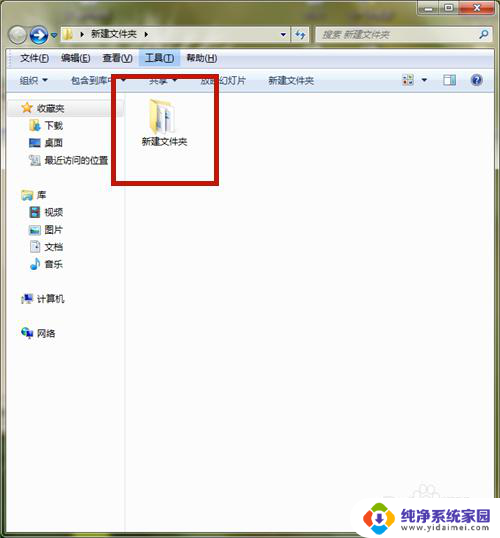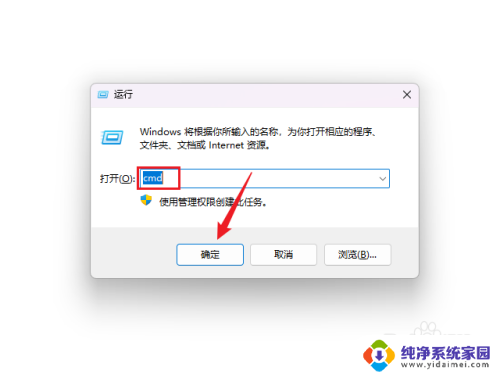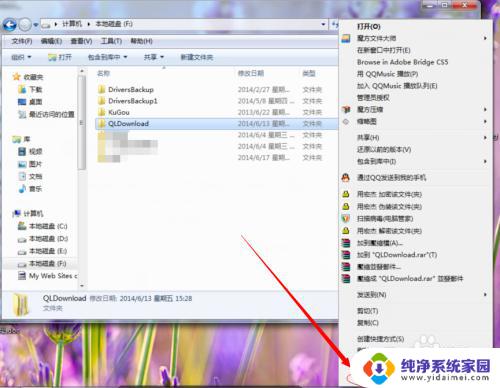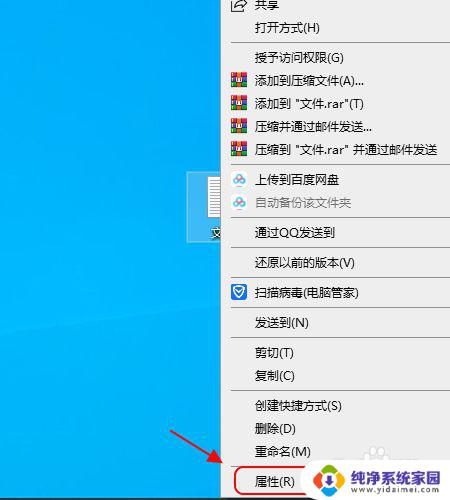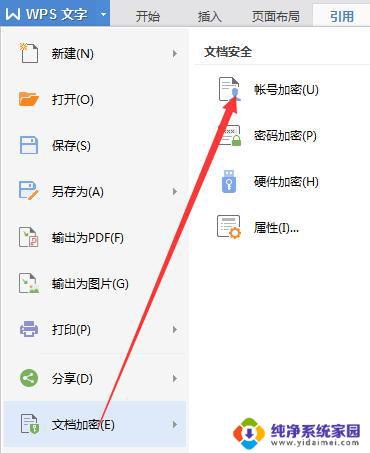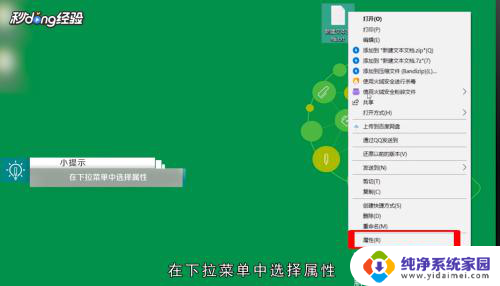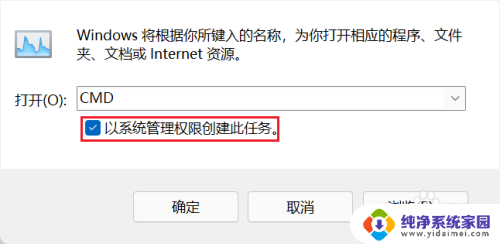怎么将文件设置为只读 电脑中如何将文件夹设置为只读属性
更新时间:2023-09-02 14:36:37作者:yang
怎么将文件设置为只读,在日常使用电脑时,我们经常会遇到需要将文件或文件夹设置为只读属性的情况,而了解如何进行这一操作,不仅可以保护重要文件的安全,还可以避免意外修改或删除文件的发生。要将文件设置为只读属性,我们可以通过简单的几个步骤来完成。而对于文件夹的只读属性设置,也同样可以采取相似的方法来实现。下面将为您详细介绍如何在电脑中将文件和文件夹设置为只读属性,以保障您的数据安全。
步骤如下:
1.首先我们打开一个磁盘。
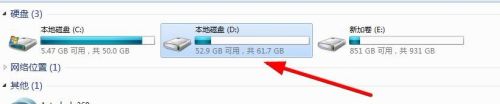
2.在磁盘里新建一个文件夹。我这里就设置名为内容只读的文件夹了。
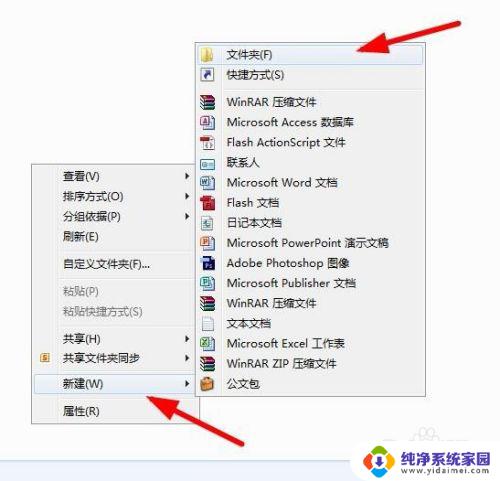
3.我这里就设置名为内容只读的文件夹了。
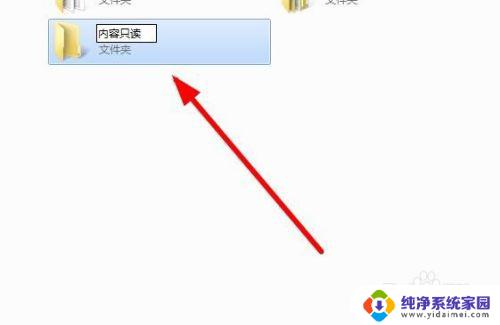
4.鼠标右键,设置文件夹的属性。
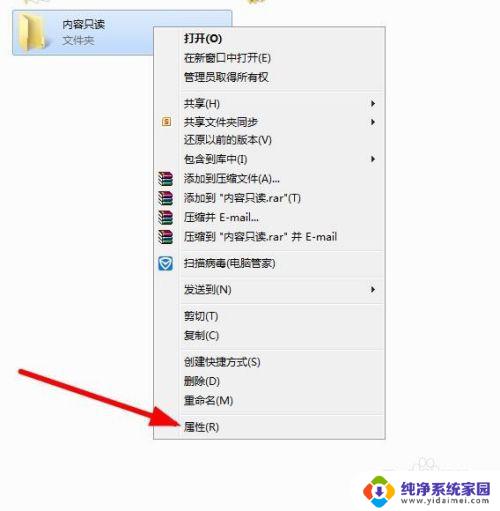
5.在属性里勾选只读属性。
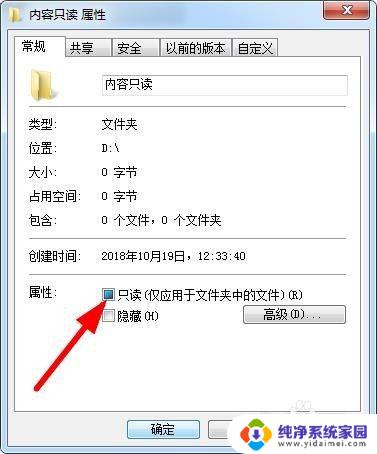
6.我们自己账户是可以有写入读取等权限的。
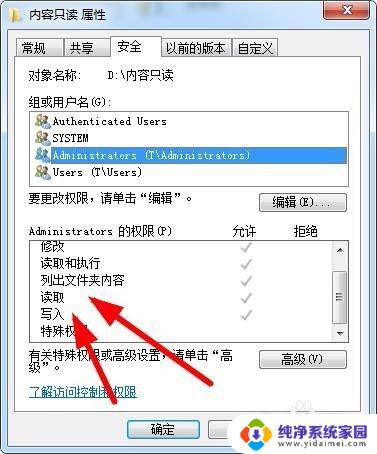
7.但是其他用户就只有读取权限了。
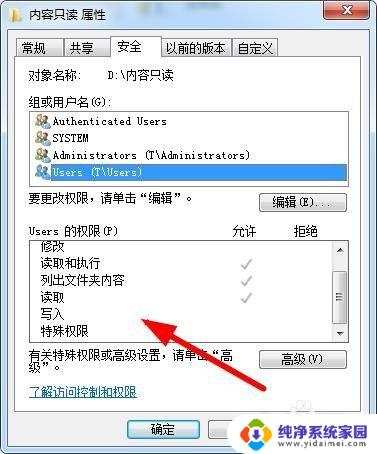
以上就是如何将文件设置为只读的全部内容,如果您遇到了同样的情况,请参照小编的方法进行处理,希望这能对您有所帮助。